最详细的win10升级过程
分类:windows7教程 发布时间:2017-05-12 17:00:35
大家肯定很想要知道win10升级过程吧?因为win10升级过程现在在网上可没什么消息哦,很多人都不知道的!今天系统之家小编就要给大家带来最详细的win10升级过程,让大家都能够直观地感受到win10升级过程的点点滴滴,让它烙印在我们心里久久不去。
获取Win10正式版的windows更新文件推送下载。

最详细的win10升级过程图1
文件有点大,耐心等待,下载的过程可以随意用电脑做其他事情,Win10正式版更新文件下载完成后会自动弹出是否马上升级安装。

最详细的win10升级过程图2
点击立即开始升级,电脑关闭为Win10正式版安装做准备。

最详细的win10升级过程图3
电脑重新启动,进入Win10正式版升级安装,如图可以看到Win10安装分三个环节,慢慢等待吧,大概20分钟左右就好了,视个人电脑配置而定。

最详细的win10升级过程图4
中间会重启几次,然后安装完成后进入Win10正式版配置环节。

最详细的win10升级过程图5
点击下一步,接受,中间操作一般普通,没有什么需要特殊注意的。

最详细的win10升级过程图6
到了快速上手这里,若不有特殊需要配置自己的电脑,或并不知道自己应该怎么配置,则就直接使用快速设置吧

最详细的win10升级过程图7
继续下一步,这里可以看看Win10正式版的新应用功能,新Windows的新应用。
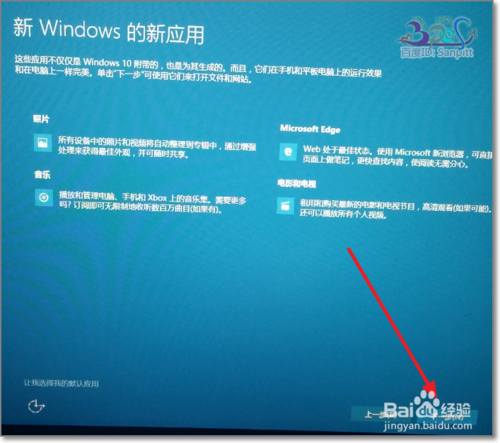
最详细的win10升级过程图8
最后来到了,屏保界面,这个图片是Win10正式版默认的,之前三皮的电脑没有设置这样的图片,任意点击进入下一个画面。

最详细的win10升级过程图9
来了用户登录界面,据说Win10正式版这张图片是纯照片,也就是用相机拍摄的照片。而电脑合成。

最详细的win10升级过程图10
推荐阅读:ghostxpsp3怎么安装。
然后还需要几分钟的配置,也就是刚刚那么只是用户选择了什么样的配置,但Windows现在才统一执行这些配置操作。

最详细的win10升级过程图11
最后进入了Win10正式版的桌面,原来的所有软件都还可以使用的,开始菜单也回来了。

最详细的win10升级过程图12
上述就是最详细的win10升级过程了,不知道大家觉得怎么样呢?反正小编就是非常喜欢这个重装系统的方法的,因为小编当初就是靠这个方法用上win10系统的哦,现在用win10系统也有一年多了,无论是玩游戏还是看什么教育片都很流畅。






 立即下载
立即下载







 魔法猪一健重装系统win10
魔法猪一健重装系统win10
 装机吧重装系统win10
装机吧重装系统win10
 系统之家一键重装
系统之家一键重装
 小白重装win10
小白重装win10
 杜特门窗管家 v1.2.31 官方版 - 专业的门窗管理工具,提升您的家居安全
杜特门窗管家 v1.2.31 官方版 - 专业的门窗管理工具,提升您的家居安全 免费下载DreamPlan(房屋设计软件) v6.80,打造梦想家园
免费下载DreamPlan(房屋设计软件) v6.80,打造梦想家园 全新升级!门窗天使 v2021官方版,保护您的家居安全
全新升级!门窗天使 v2021官方版,保护您的家居安全 创想3D家居设计 v2.0.0全新升级版,打造您的梦想家居
创想3D家居设计 v2.0.0全新升级版,打造您的梦想家居 全新升级!三维家3D云设计软件v2.2.0,打造您的梦想家园!
全新升级!三维家3D云设计软件v2.2.0,打造您的梦想家园! 全新升级!Sweet Home 3D官方版v7.0.2,打造梦想家园的室内装潢设计软件
全新升级!Sweet Home 3D官方版v7.0.2,打造梦想家园的室内装潢设计软件 优化后的标题
优化后的标题 最新版躺平设
最新版躺平设 每平每屋设计
每平每屋设计 [pCon planne
[pCon planne Ehome室内设
Ehome室内设 家居设计软件
家居设计软件 微信公众号
微信公众号

 抖音号
抖音号

 联系我们
联系我们
 常见问题
常见问题



